あなたは、自分の画像に独自のルックを与える準備ができていますか?以下では、シュヴァルツヴァルトの自然の美しさを強調する画像のビジュアルをPhotoshopで作成するためのステップバイステップの説明をします。さあ、始めて、色を調整して全体の画像がバランスよく見えるようにする方法を見てみましょう。
主なポイント
彩度、コントラスト、そしてクリエイティブな色彩設計の組み合わせは、魅力的な画像ルックを生成するために重要です。色相/彩度、白黒フィルター、色面の設定を使うことで、望む効果を得ることができます。
ステップバイステップガイド
最初に画像を分析します。画像を見ていると、モチーフの雰囲気を強調するルックを作成するのに役立つさまざまな要素や色に気付くことができます。画像に適した色について考えてみてください。また、赤はしばしば攻撃性を示す一方で愛も表し、青は涼しげでミステリアスな印象を与えることを考慮してください。
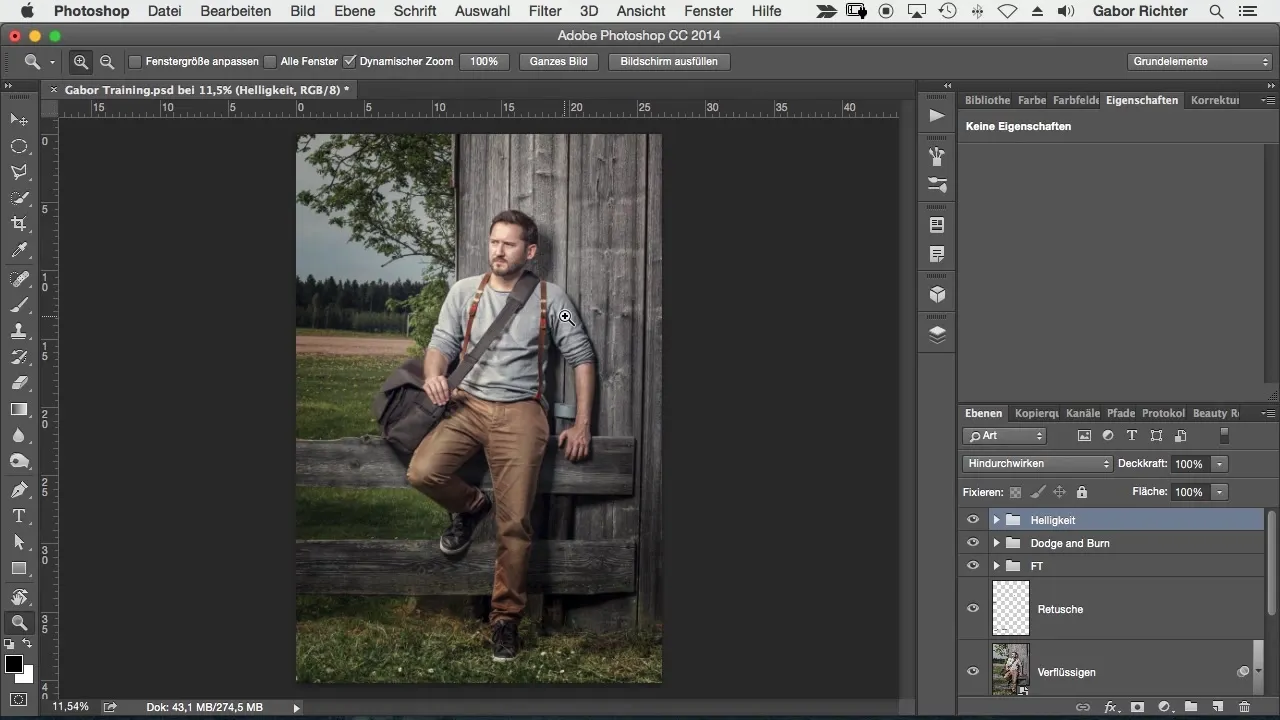
画像ルックを効果的に設計するために、まず全体の画像の彩度を下げます。目標は、色をあまり鮮やかに見せないことです。調整レイヤーに移動し、「色相/彩度」のオプションを選択します。画像の彩度を約-12に減少させ、より控えめなルックを作り出します。これにより、画像はあまり派手でなくなり、より自然に見えます。
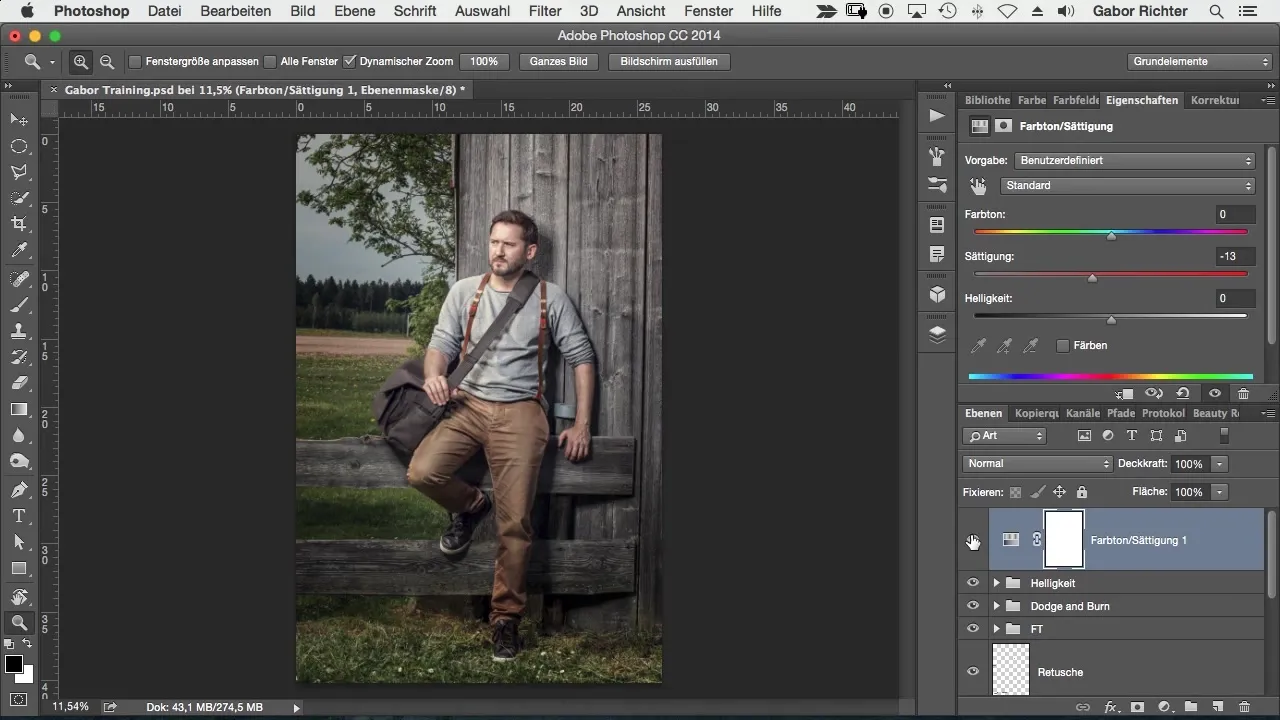
次に、画像のコントラストを調整します。白黒の調整レイヤーを使用し、ブレンディングモードを「ソフトライト」に設定します。これにより、暗い部分はさらに暗く、明るい部分は明るくなります。オパシティを減少させることに注意してください; 15%から18%の値が最適かもしれません。
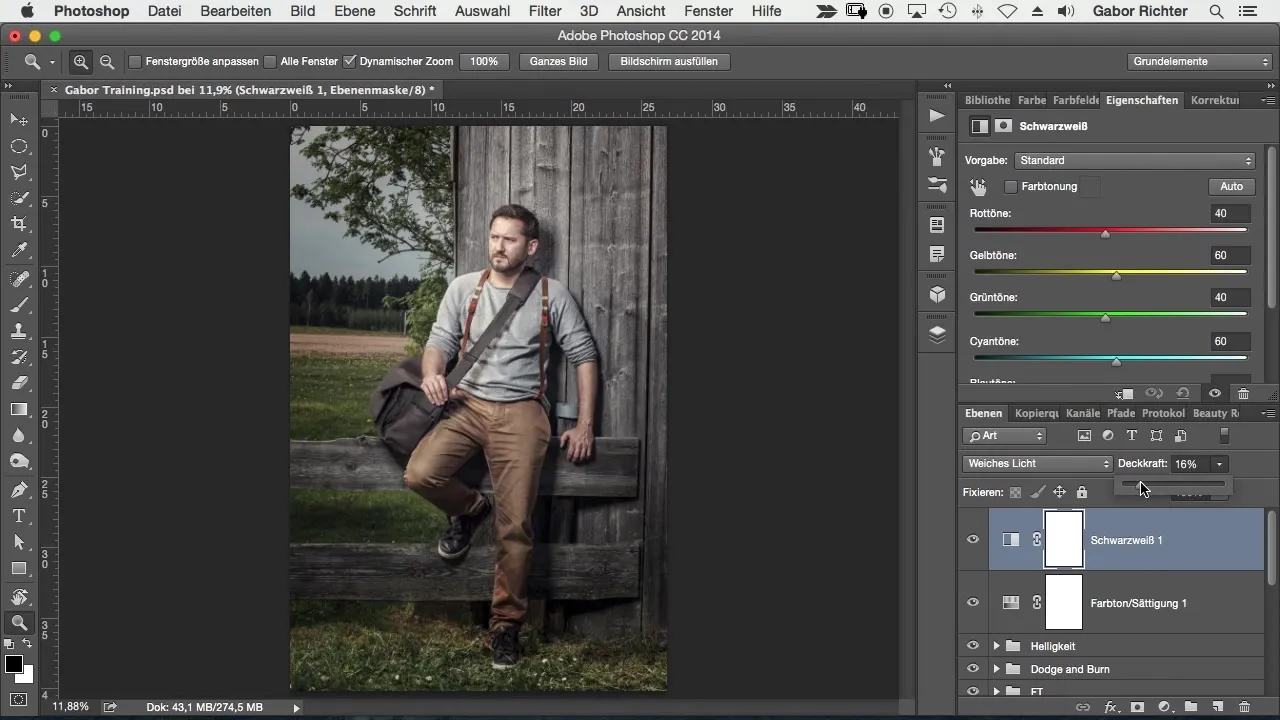
次のステップでは、色彩に集中してください。画像に生命と自然をもたらす方法を考えてみましょう。希望するルックを作成するためにカラーフィールドを使用します。青のような鮮やかな色を選択し、オパシティを減少させることができます。あるいは、ブレンディングモードを「ソフトライト」に変更して、興味深い効果を得ることもできます。
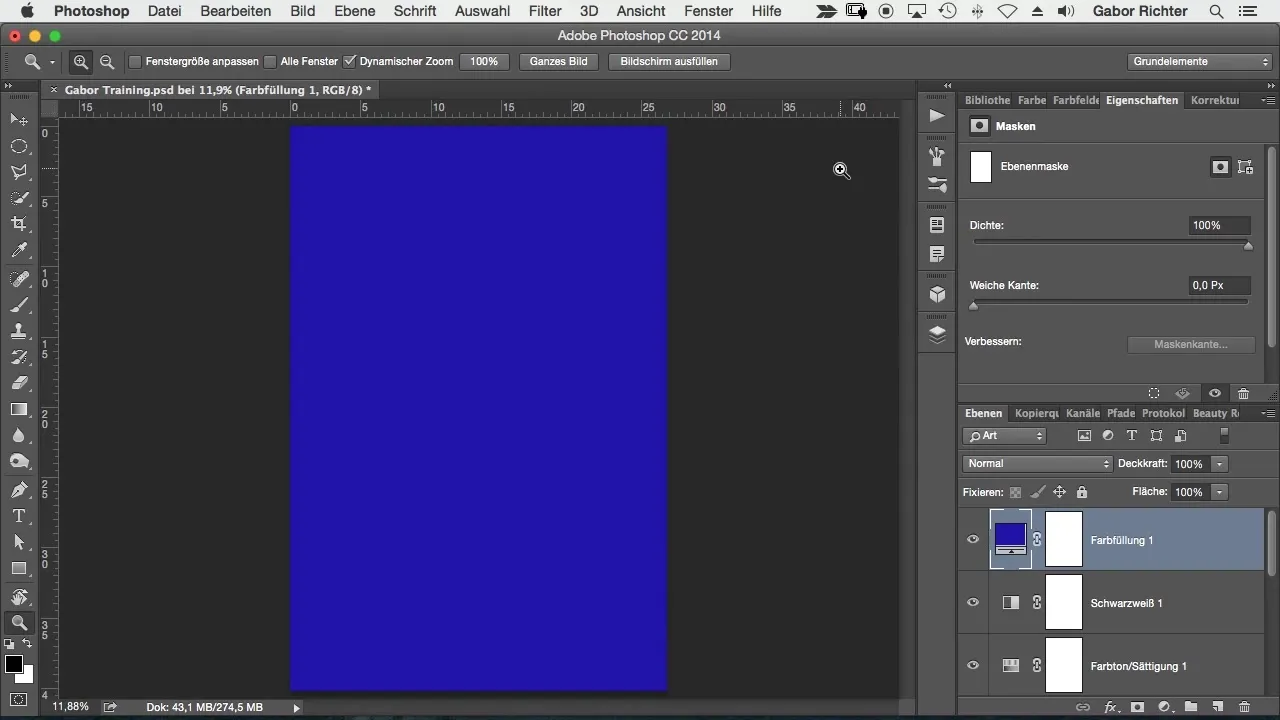
今こそ、オパシティの調整を試す時です。25%にオパシティを減少させて、柔らかいルックを実現します。色面の色を調整して、雰囲気をさらに変化させることができます。赤か土のようなオレンジを選んでも、希望する感じを得るためにさまざまなオプションを試してみてください。
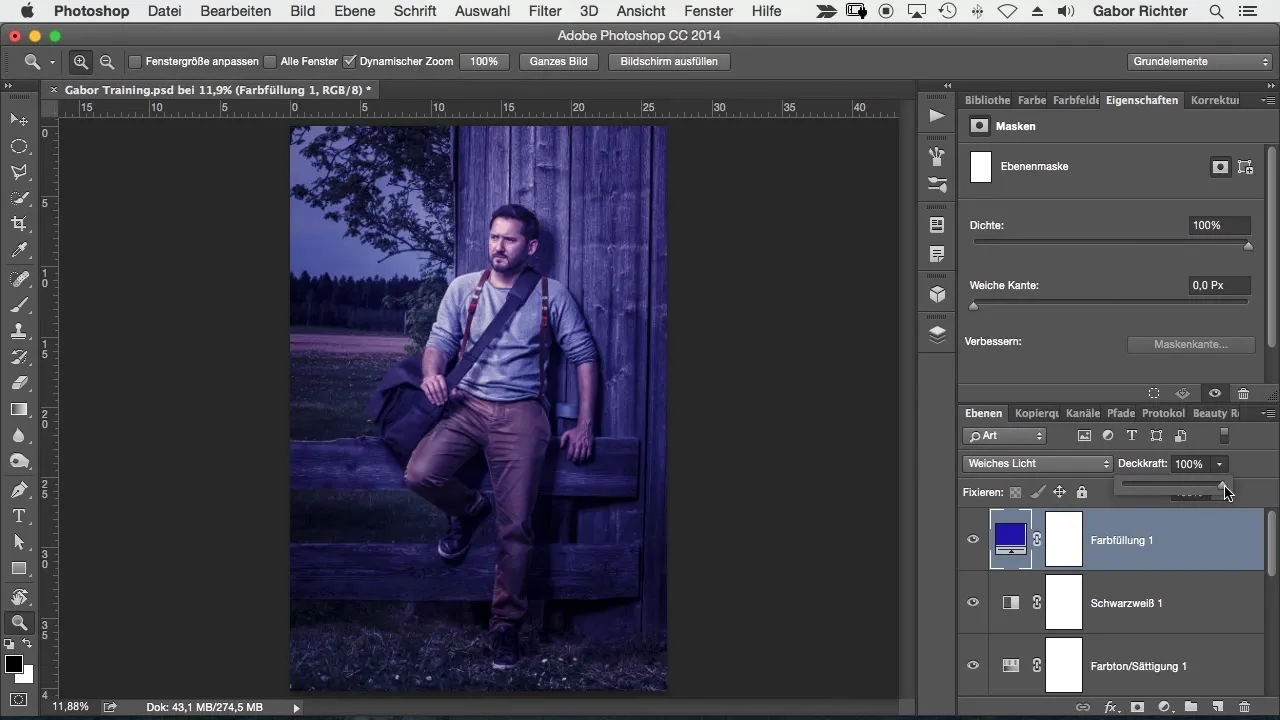
色面をグループにまとめて、「画像ルック」という名前を付けてください。これにより、整理ができ、必要に応じて調整を行うことができます。画像は今や、シュヴァルツヴァルトの穏やかな色と自然を反映した調和の取れたルックを持っているはずです。
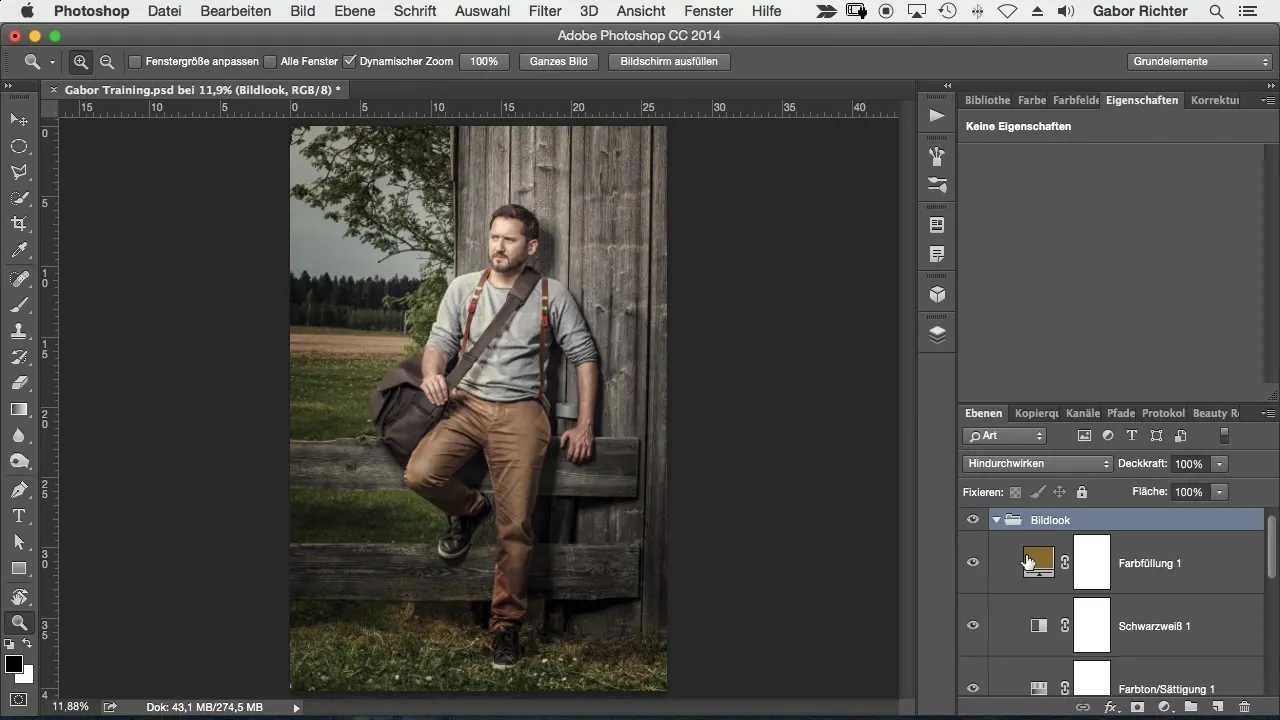
最後に、画像を注意深く確認してください。最終的なルックに満足するまで、彩度や色をさらに調整したいかどうか考えてみてください。最終的な画像ルックは控えめで魅力的であるべきであることを忘れないでください - 彩度を過剰に調整しないでください。
まとめ - シュヴァルツヴァルトのスタイリッシュな画像ルックを実現する
このチュートリアルでは、シュヴァルツヴァルトの自然の美しさを反映した独自の画像ルックをPhotoshopで作成する方法を学びました。彩度、コントラスト、色の調整を通じて、完璧なルックを実現できます。
よくある質問
Photoshopで画像の彩度を減少させるにはどうすればよいですか?「色相/彩度」調整レイヤーを使用して、必要に応じて彩度を減少させてください。
白黒調整レイヤーは何をしますか?暗い部分を深め、明るい部分を強調することでコントラストを上げるのに役立ちます。
Photoshopでレイヤーのブレンディングモードを変更するにはどうすればよいですか?レイヤーをダブルクリックし、ドロップダウンメニューから希望のブレンディングモードを選んでください。
カラーフィールドの色を調整するにはどうすればよいですか?カラーフィールドをダブルクリックし、カラーピッカーから新しい色を選んでください。
いつレイヤーのオパシティを調整すればよいですか?効果が強すぎる場合は、オパシティを減少させてより控えめなルックを得てください。


